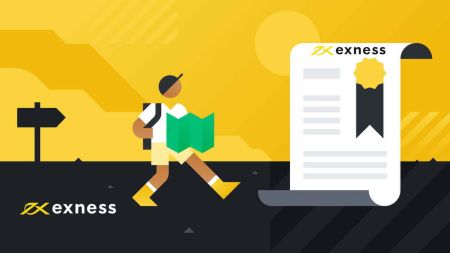Sådan registreres og åbnes en handelskonto på Exness
Denne proces er ligetil og designet til at være tilgængelig for både begyndere og erfarne handlende. I denne guide vil vi lede dig gennem trin-for-trin-processen for at registrere og åbne din handelskonto på Exness, så du nemt kan begynde din handelsrejse.
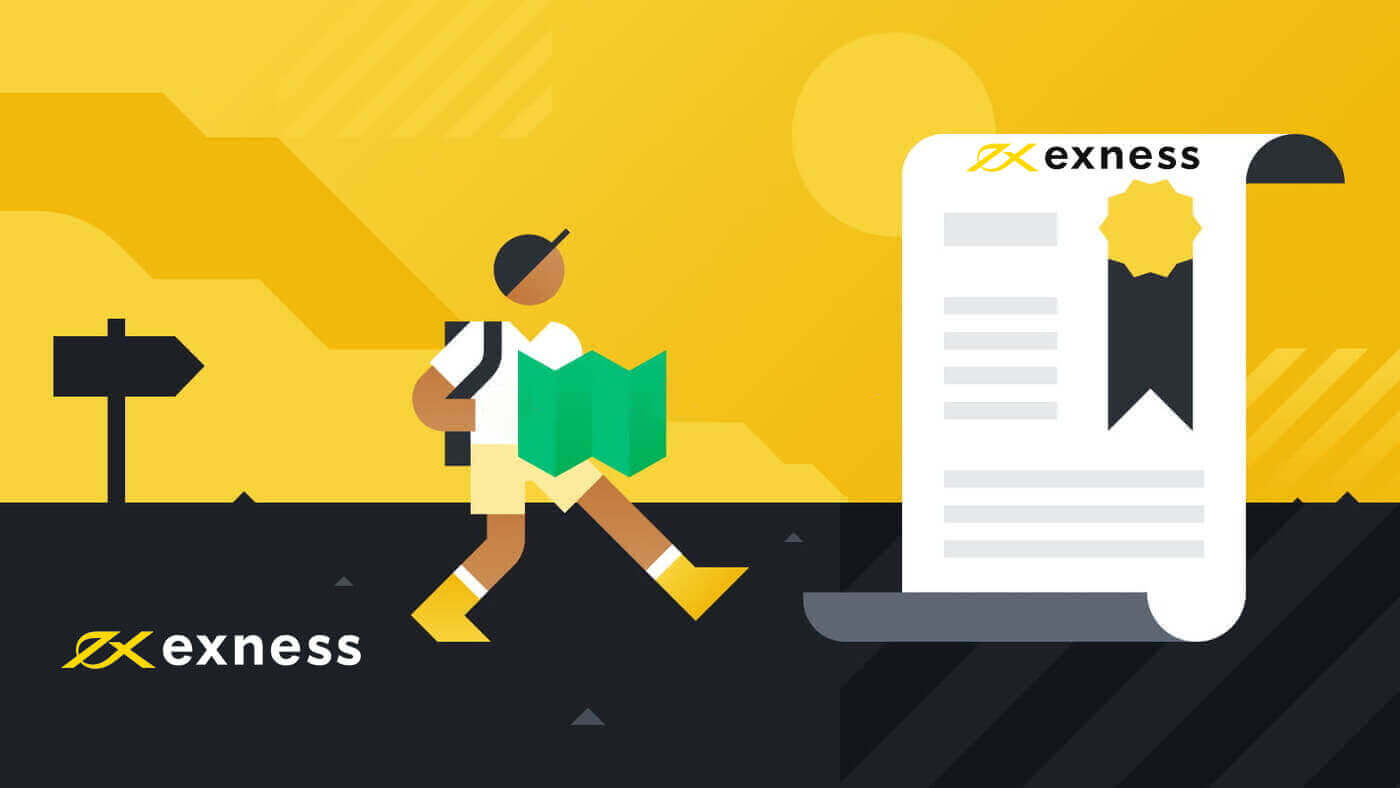
Sådan registreres Exness-konto [App]
Opret og registrer en konto
1. Hvis du har en mobilenhed, skal du downloade Exness Trader fra App Store eller Google Play .2. Installer og indlæs Exness Trader.
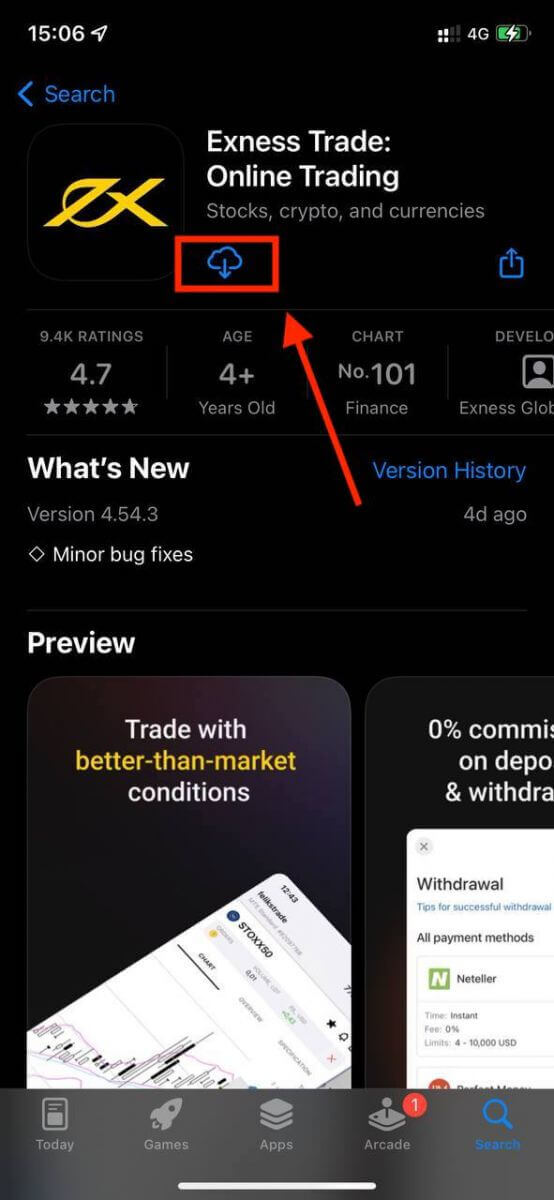
3. Vælg Registrer .
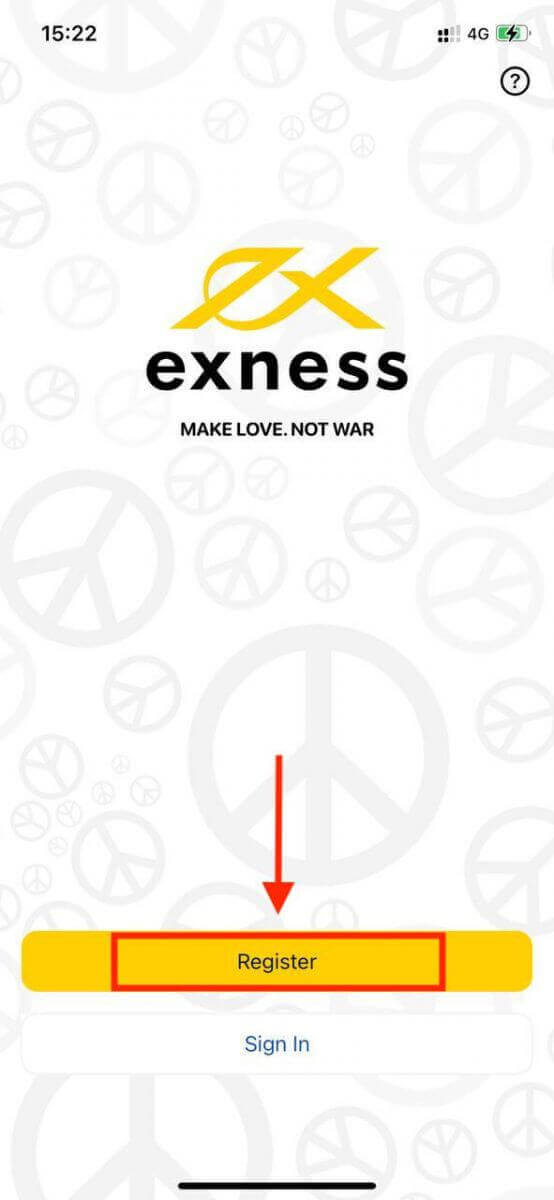
4. Tryk på Skift land/region for at vælge dit bopælsland fra listen, og tryk derefter på Fortsæt .
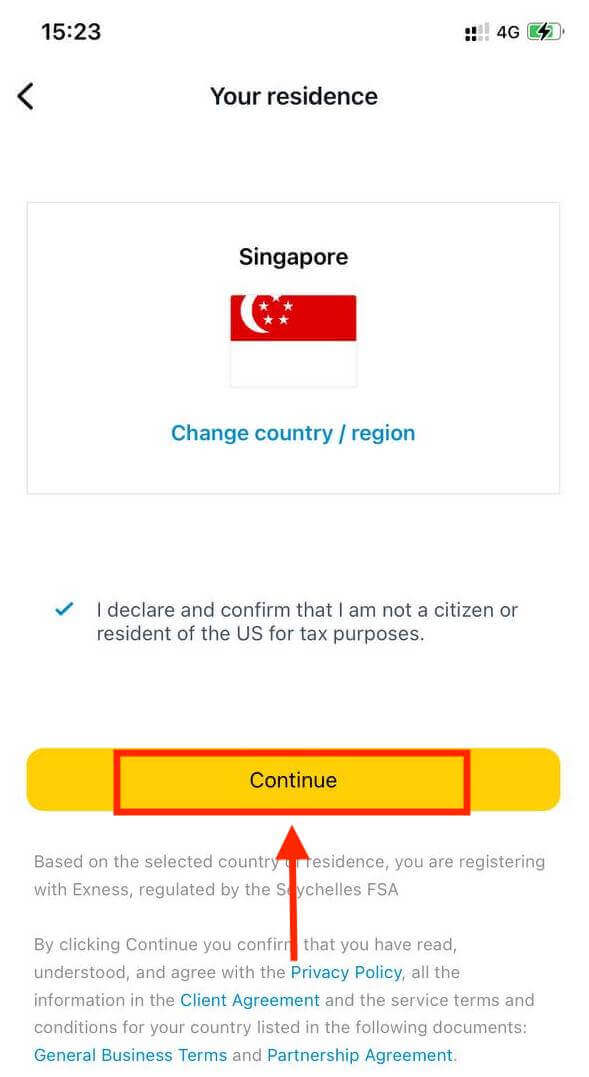
5. Indtast din e-mailadresse og Fortsæt .
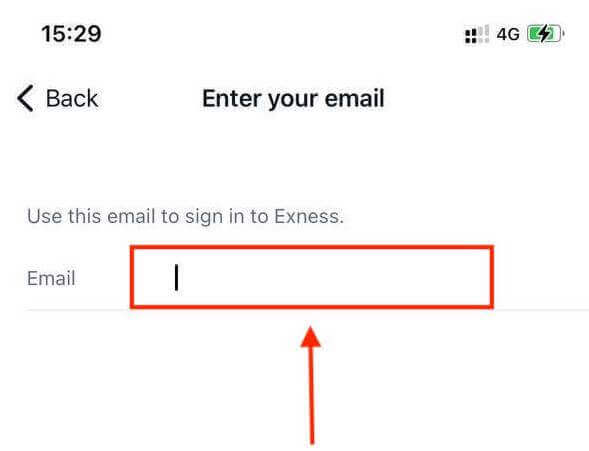
6. Opret en adgangskode, der opfylder kravene. Tryk på Fortsæt .
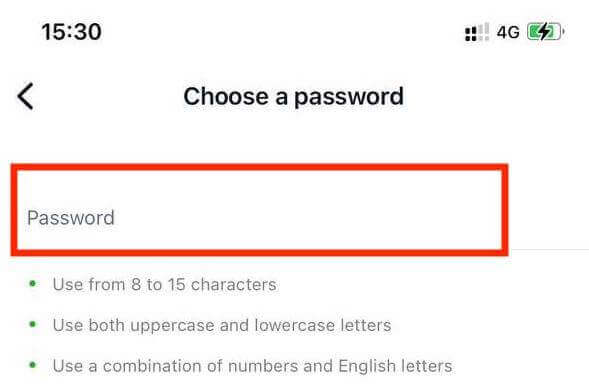
7. Angiv dit telefonnummer, og tryk på Send mig en kode .
8. Indtast den 6-cifrede bekræftelseskode, der er sendt til dit telefonnummer, og tryk derefter på Fortsæt . Du kan trykke på Send mig en kode igen, hvis tiden løber ud.
9. Opret en 6-cifret adgangskode, og indtast den derefter igen for at bekræfte. Dette er ikke valgfrit og skal udfyldes, før du kan gå ind i Exness Trader.
10. Du kan konfigurere biometri ved at trykke på Tillad , hvis din enhed understøtter det, eller du kan springe dette trin over ved at trykke på Ikke nu .
11. Indbetalingsskærmen vises, men du kan trykke tilbage for at vende tilbage til appens hovedområde.
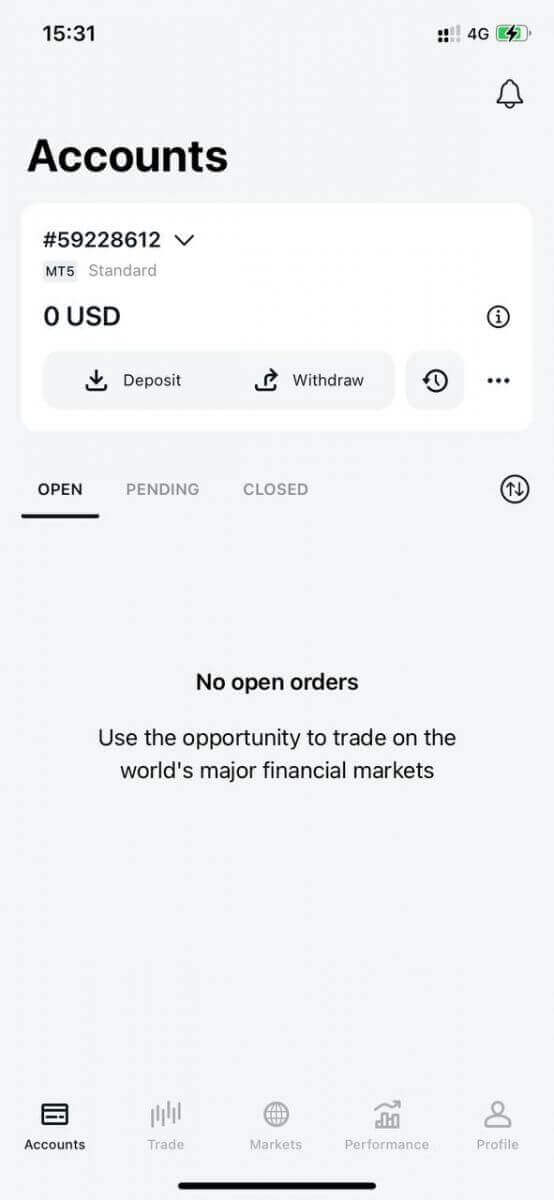
Tillykke, Exness Trader er sat op og klar til brug.
Ved registrering oprettes en demokonto til dig (med USD 10 000 virtuelle midler) til at øve dig i handel. Vi anbefaler at bruge demo-handel til øvelse, før du foretager et rigtigt indskud. Husk mere øv flere chancer for at tjene rigtige penge med Exness.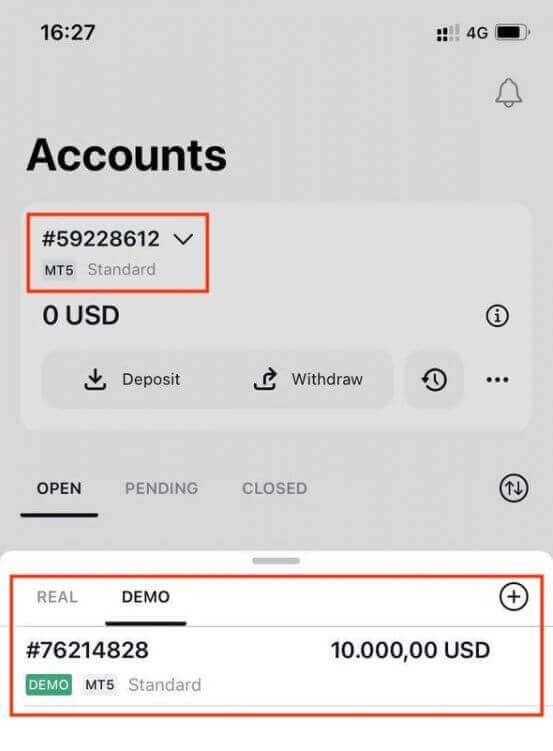
Sammen med en demokonto oprettes der også en rigtig konto til dig ved registrering.
Sådan åbner du en handelskonto
Når du har registreret dit personlige område, er det virkelig nemt at oprette en handelskonto. Lad os tage dig igennem, hvordan du opretter en konto på Exness Trader-appen. 1. Tryk på rullemenuen på fanen Konti på hovedskærmen.
2. Klik på plustegnet i højre side, og vælg Ny rigtig konto eller Ny demokonto .
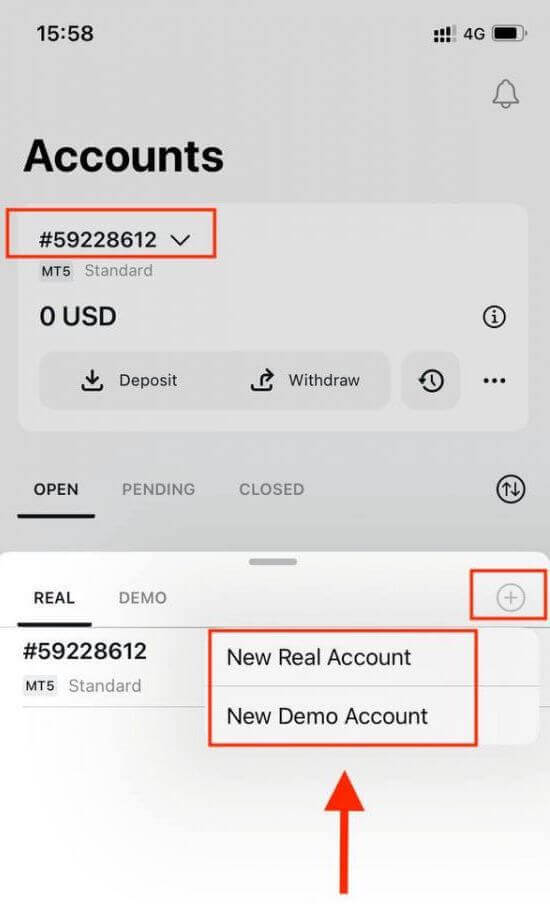
3. Vælg din foretrukne kontotype under MetaTrader 5 og MetaTrader 4 felterne.
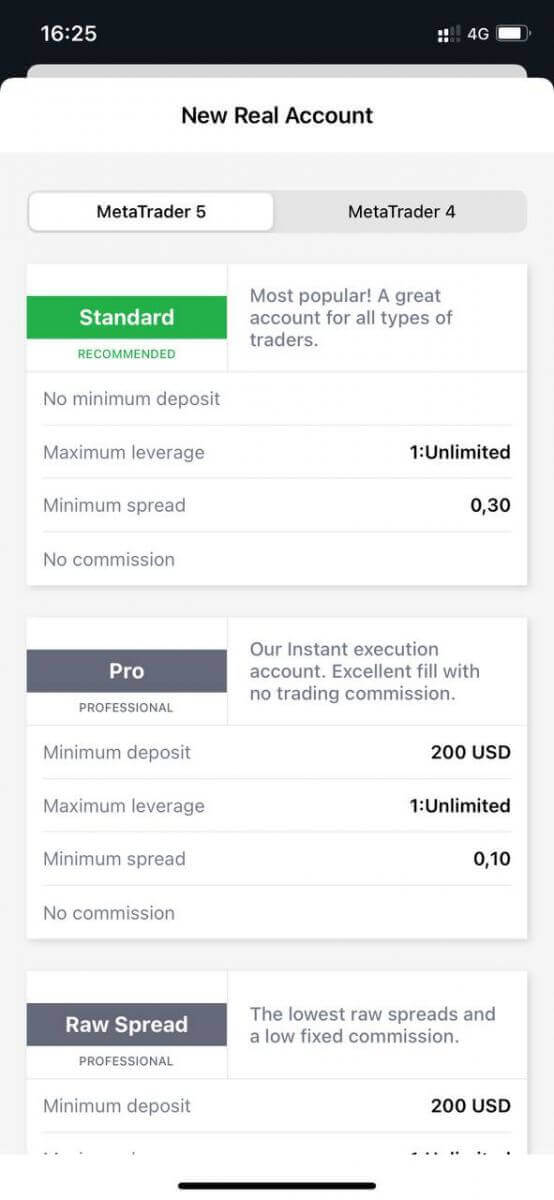
4. Indstil kontovalutaen , gearing , og indtast kontoens kaldenavn . Tryk på Fortsæt .
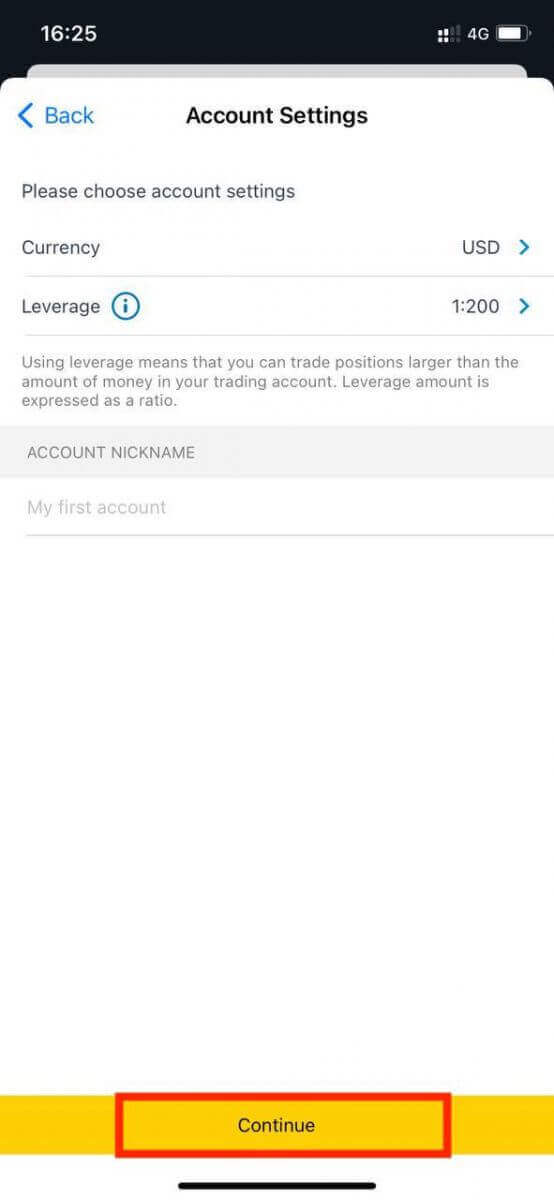
5. Indstil en handelsadgangskode i henhold til de viste krav.
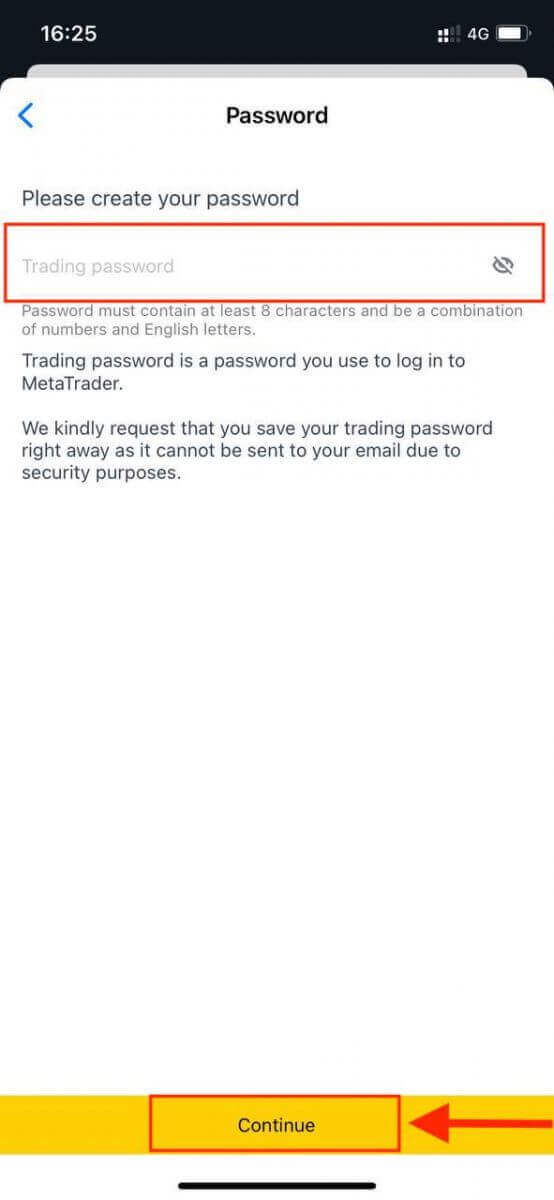
Du har oprettet en handelskonto. Tryk på Foretag indbetaling for at vælge en betalingsmetode til at indbetale penge på, og tryk derefter på Handl.
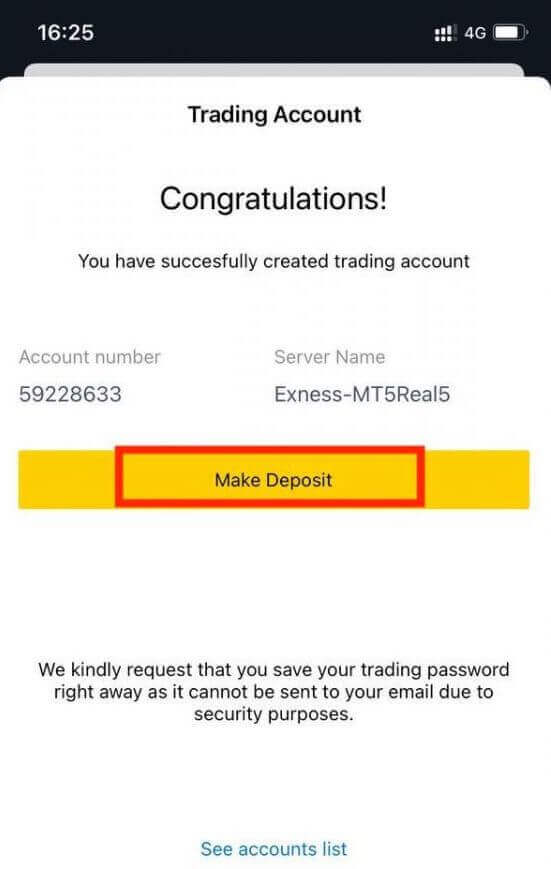
Din nye handelskonto vises nedenfor.
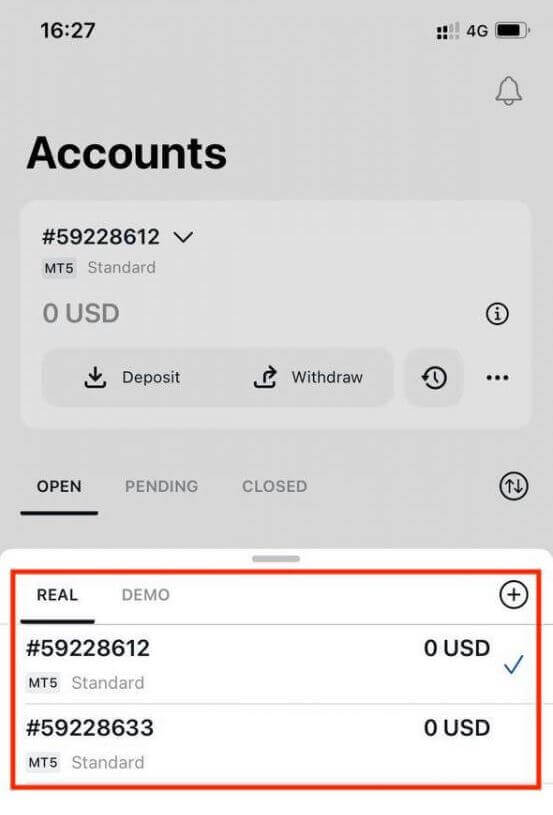
Bemærk, at kontovalutaen for en konto ikke kan ændres, når den først er indstillet. Hvis du ønsker at ændre dit kontos kaldenavn, kan du gøre det ved at logge på det personlige webområde.
Sådan registreres en Exness-konto [Web]
Sådan registrerer du en konto
1. Besøg Exness-hjemmesiden og klik på "Åbn konto" i øverste højre hjørne, og siden med tilmeldingsformularen vises.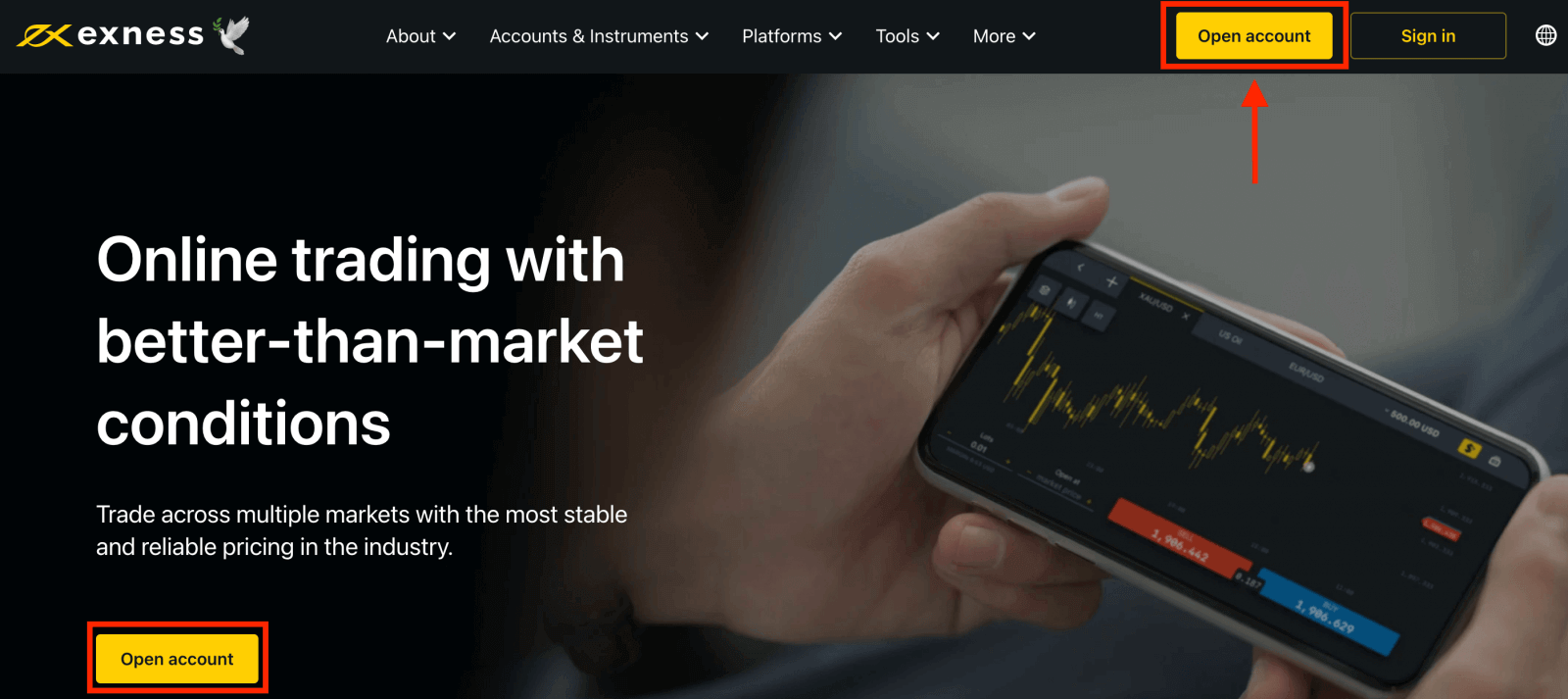
2. På registreringssiden skal du udføre følgende trin:
- Vælg dit bopælsland ; dette kan ikke ændres og vil diktere, hvilke betalingstjenester der er tilgængelige for dig.
- Indtast din e-mailadresse .
- Opret en adgangskode til din Exness-konto ved at følge de viste retningslinjer.
- Indtast en partnerkode (valgfrit), som vil knytte din Exness-konto til en partner i Exness Partnership-programmet .
- Bemærk : i tilfælde af en ugyldig partnerkode, vil dette indtastningsfelt blive ryddet, så du kan prøve igen.
- Sæt kryds i feltet, der erklærer, at du ikke er statsborger eller bosiddende i USA, hvis dette gælder for dig.
- Klik på Fortsæt, når du har angivet alle de nødvendige oplysninger.
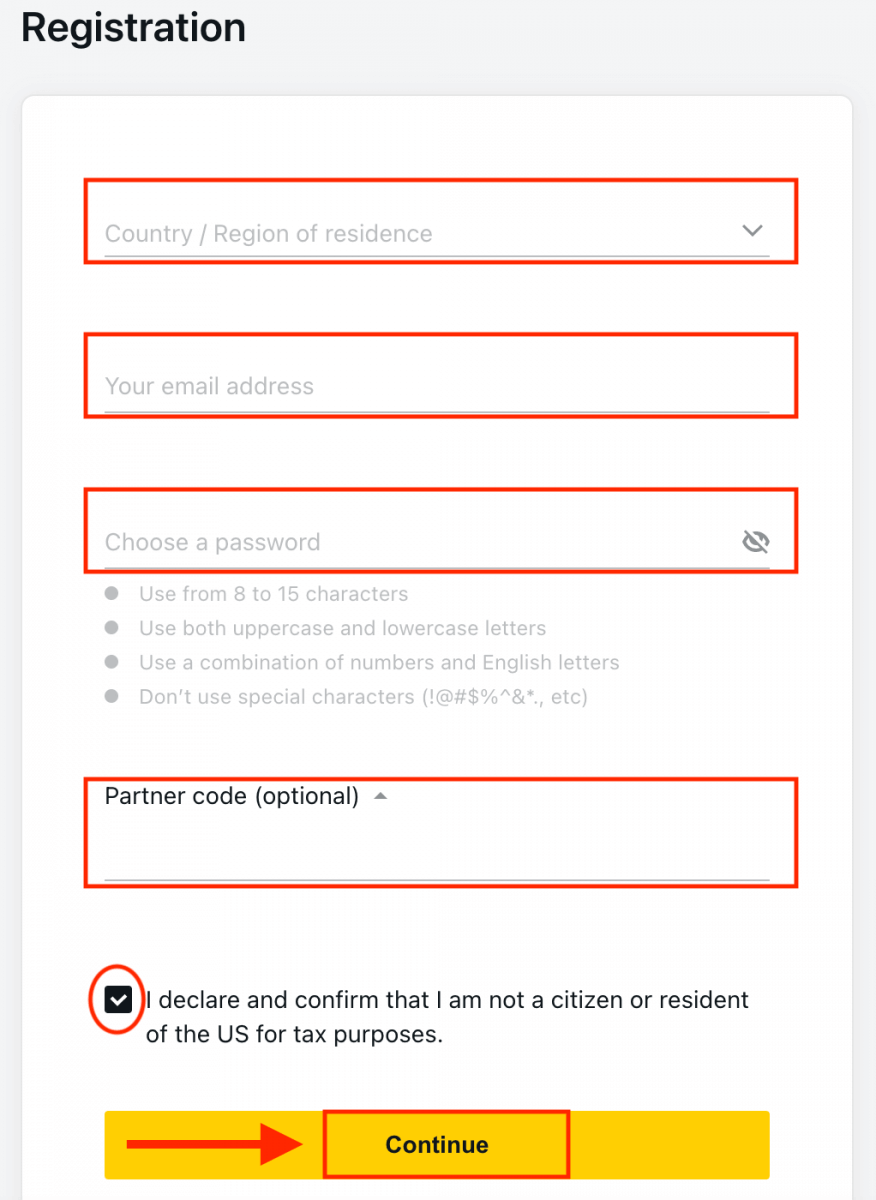
3. Tillykke, du har registreret en ny Exness-konto og vil blive ført til Exness Terminal.
Klik på knappen " Demokonto " for at handle med demokontoen.
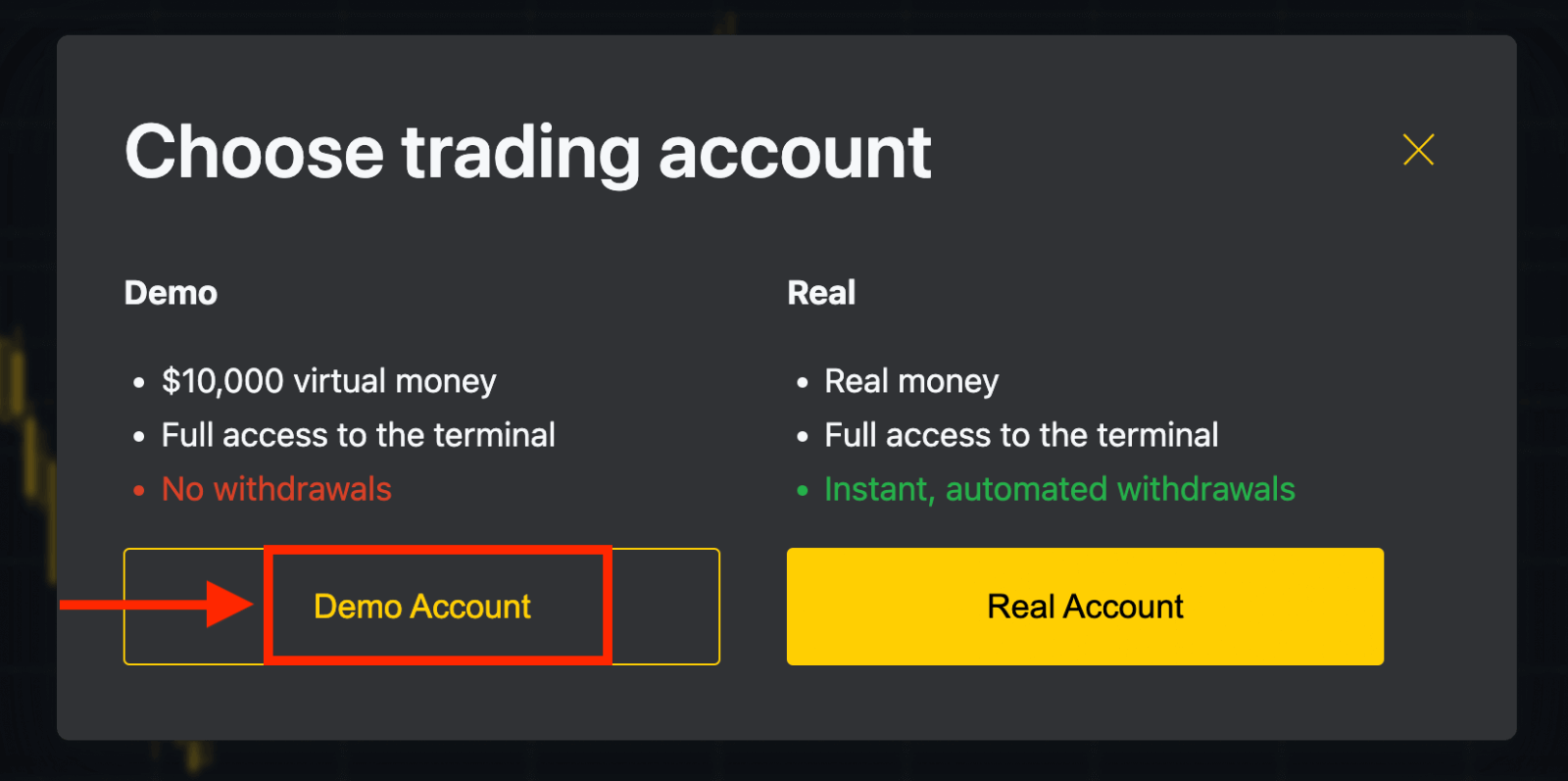
Nu behøver du ikke nogen registrering for at åbne en demokonto. $10.000 på en Demo-konto giver dig mulighed for at øve dig så meget, som du har brug for gratis. Det er et værktøj for dig til at blive fortrolig med platformen og øve dine handelsfærdigheder på forskellige aktiver.
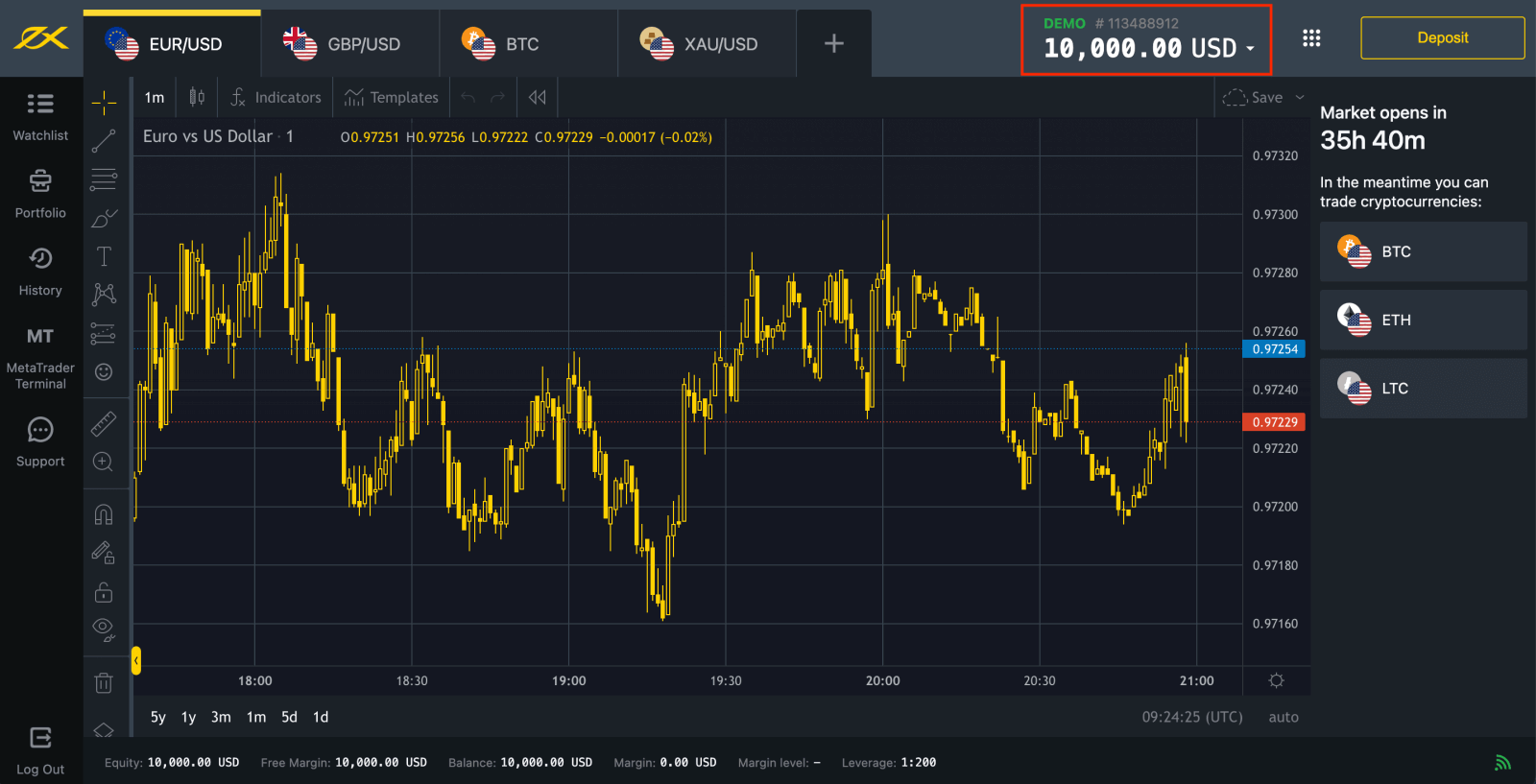
Du kan også handle på en rigtig konto efter indbetaling. Klik på den gule knap " rigtig konto " for at handle med en rigtig konto.
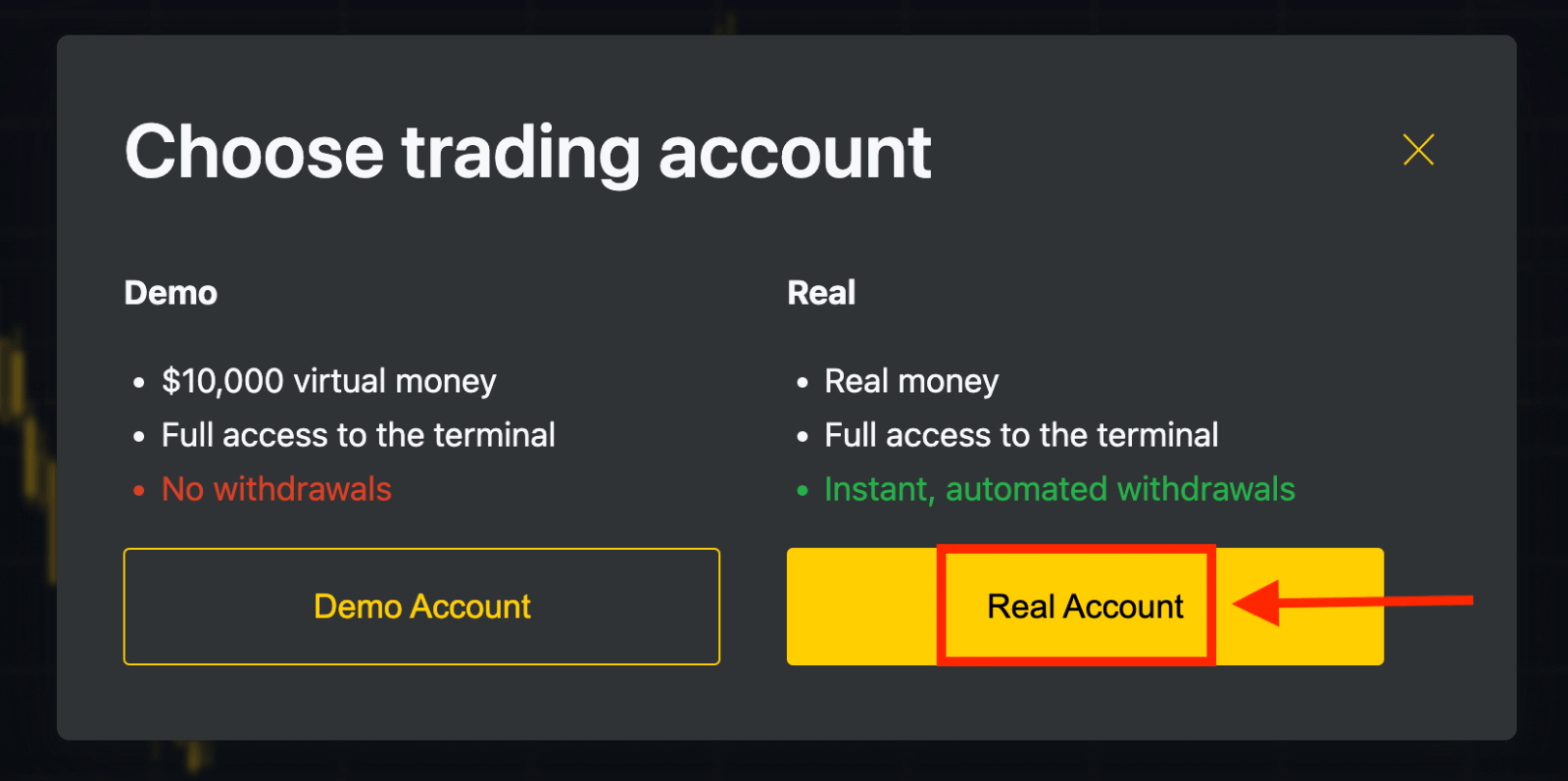
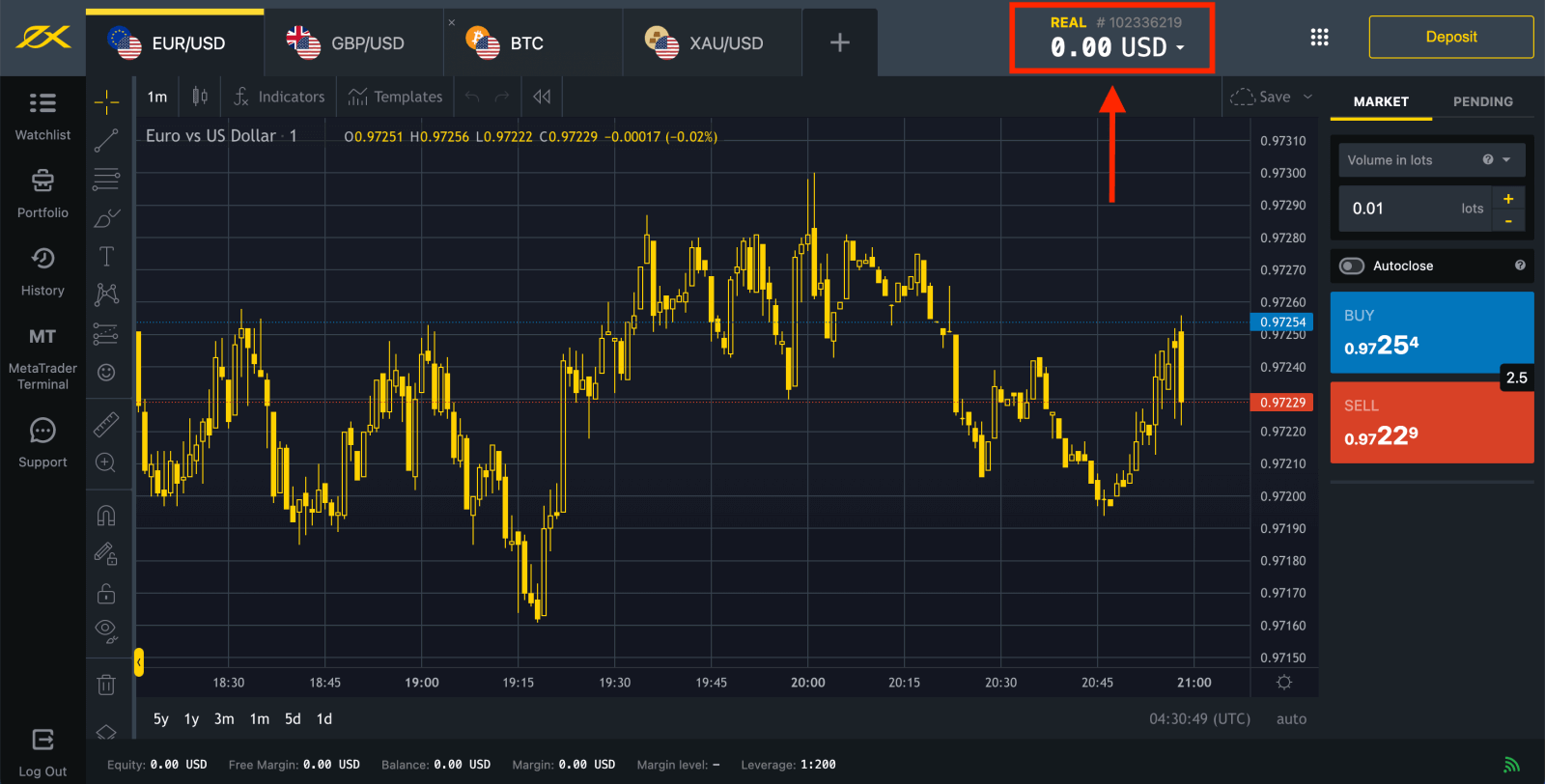
Åbn flere handelskonti ved at gå til Personligt område .
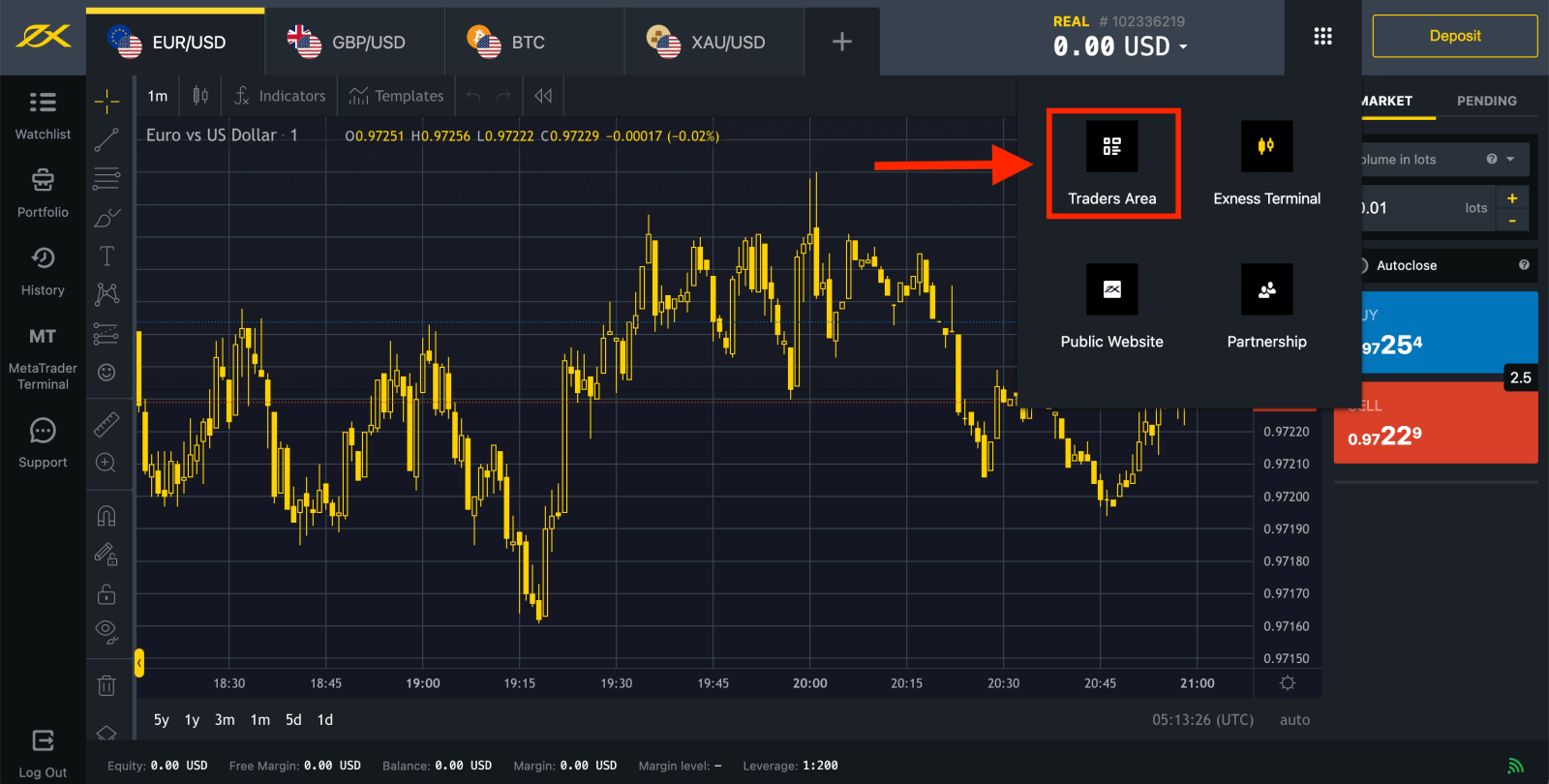
Som standard oprettes en ægte handelskonto og en demohandelskonto (begge for MT5) i dit nye personlige område; men det er muligt at åbne nye handelskonti. 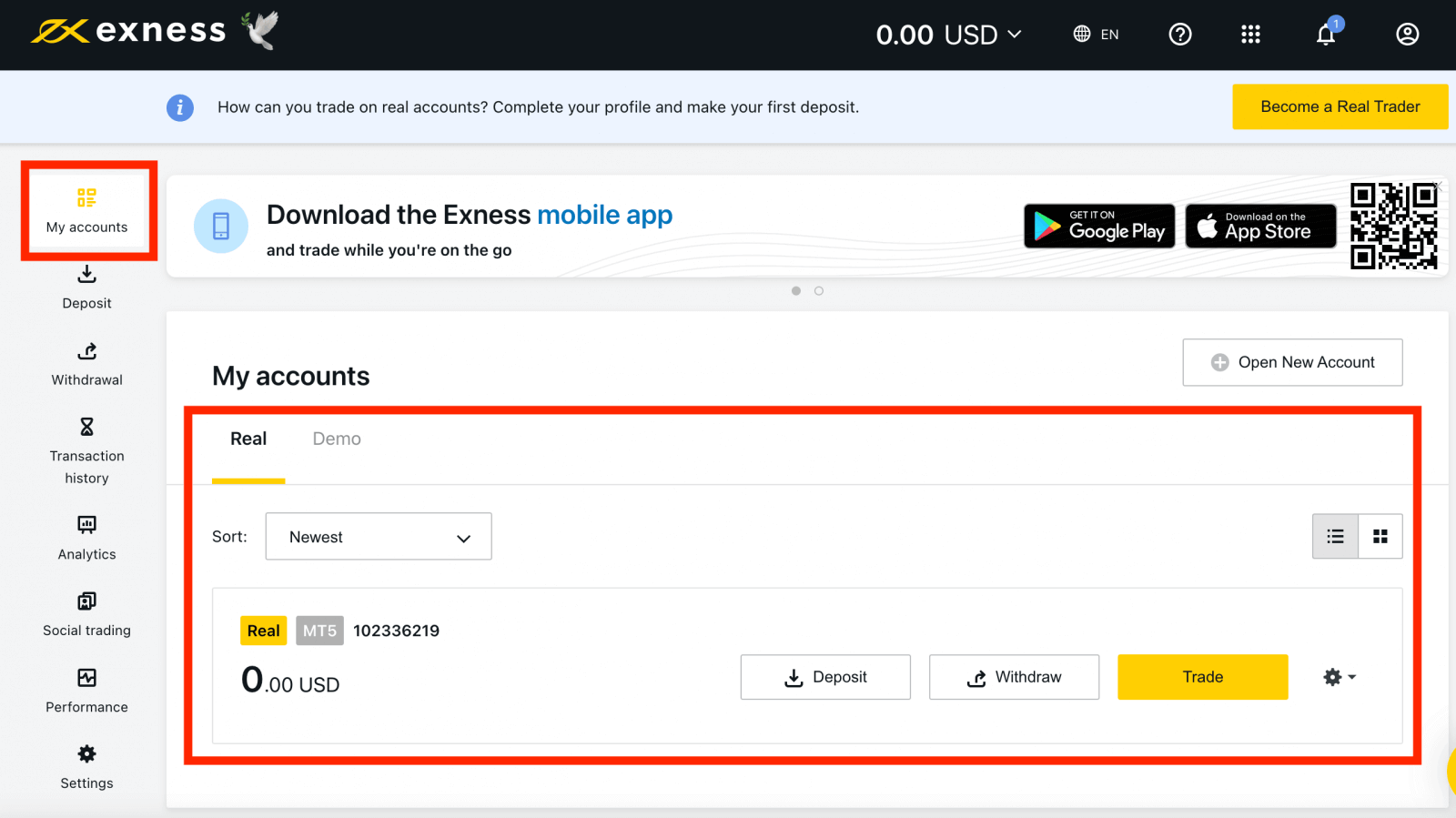
Registrering hos Exness kan gøres til enhver tid, selv lige nu!
Når du har registreret dig, anbefales det, at du bekræfter din Exness-konto fuldt ud for at få adgang til alle funktioner, der kun er tilgængelige for fuldt verificerede personlige områder.
Sådan åbner du en handelskonto
Sådan åbner du flere handelskonti:
1. Fra dit nye personlige område skal du klikke på Åbn ny konto i 'Mine konti'-området. 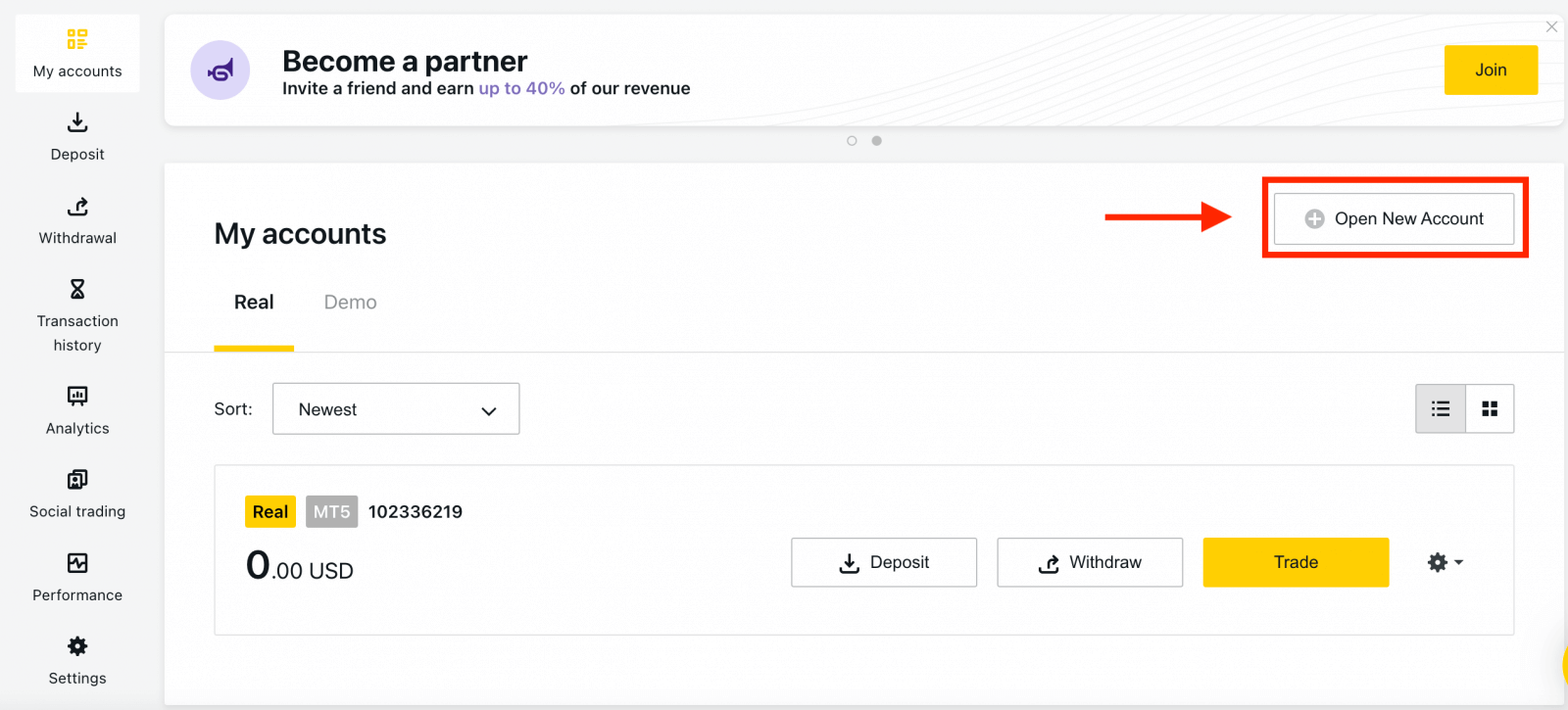
2. Vælg mellem de tilgængelige handelskontotyper, og om du foretrækker en ægte eller demokonto. 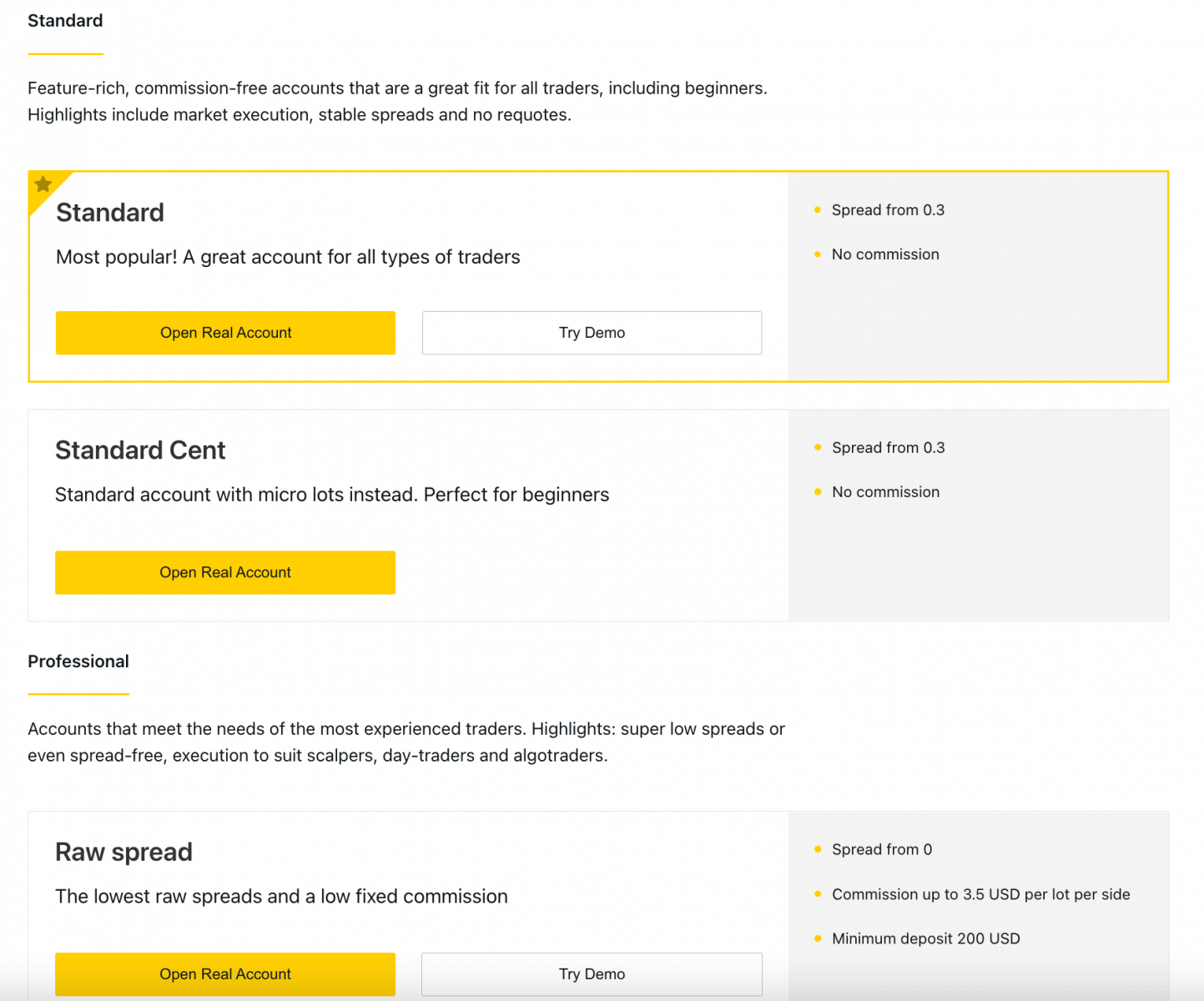
3. Det næste skærmbillede viser følgende indstillinger:
- Endnu en chance for at vælge en Real- eller Demo- konto.
- Et valg mellem MT4 og MT5 handelsterminaler.
- Indstil din maksimale gearing.
- Vælg din kontovaluta (bemærk, at dette ikke kan ændres for denne handelskonto, når den er indstillet).
- Opret et kaldenavn til denne handelskonto.
- Indstil en adgangskode til en handelskonto.
- Klik på Opret en konto, når du er tilfreds med dine indstillinger.
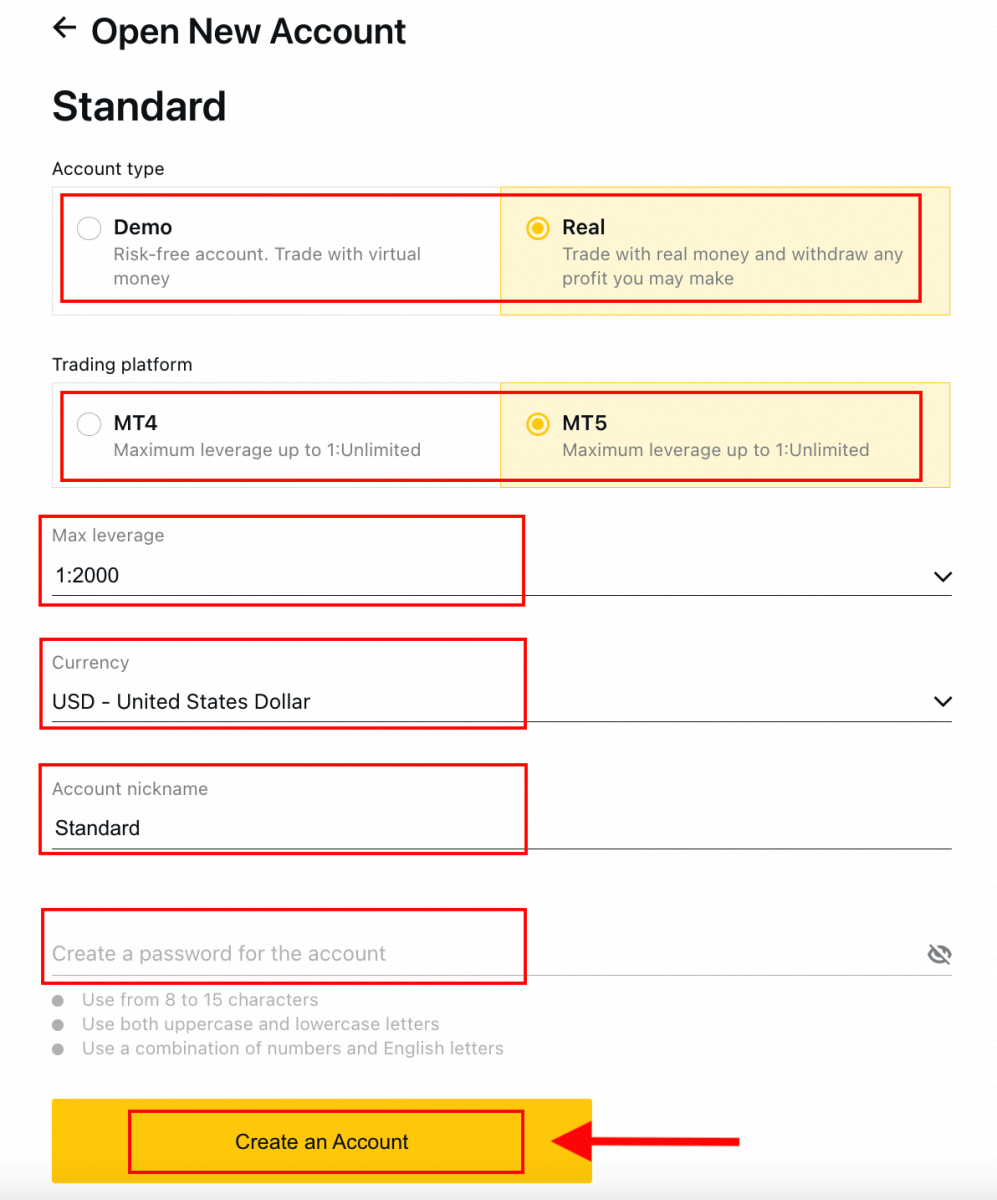
4. Din nye handelskonto vises på fanen 'Mine konti'. 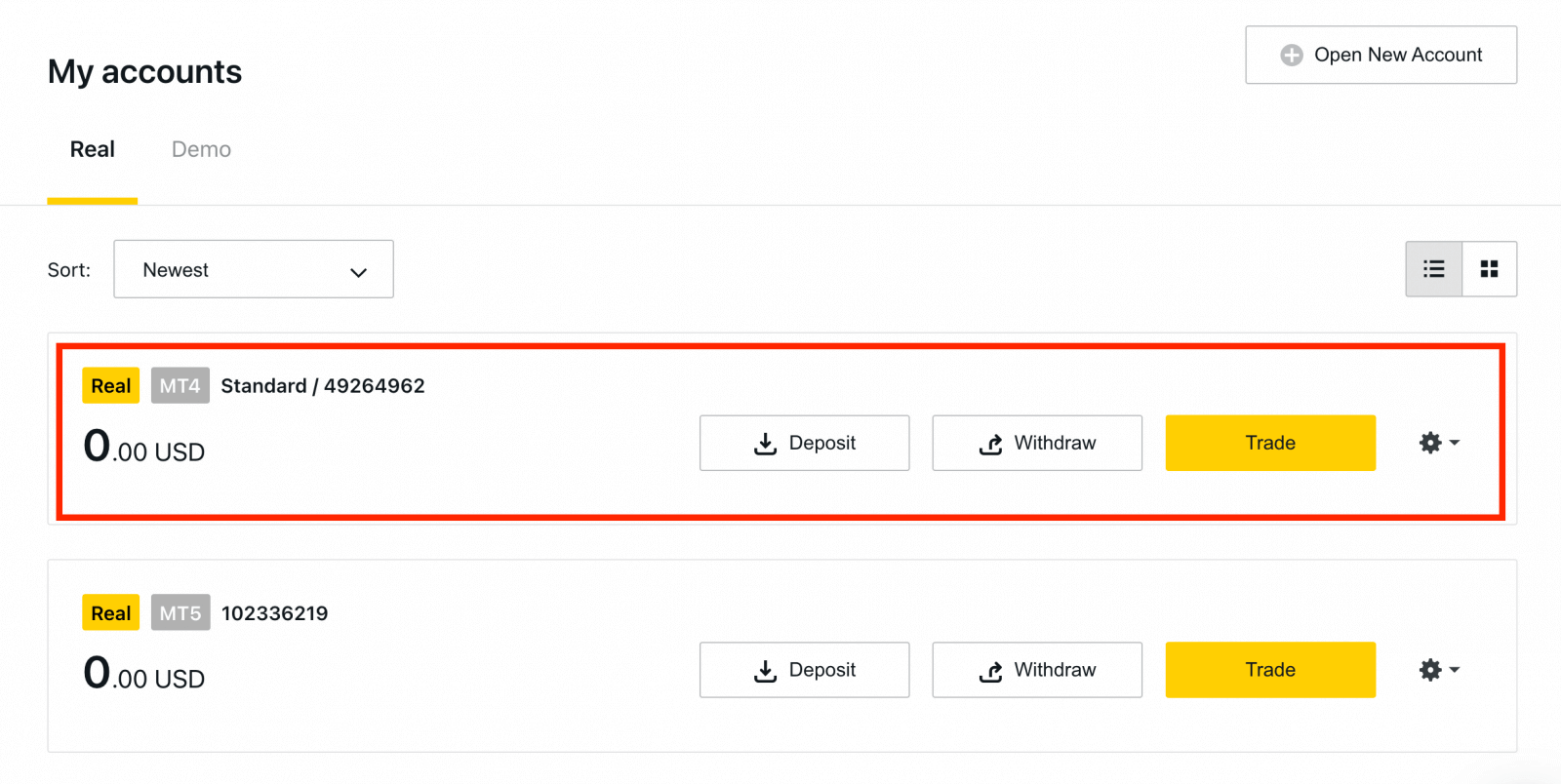
Tillykke, du har åbnet en ny handelskonto.
Sådan indbetaler du i Exness
Konklusion: Begynd at handle med tillid ved at åbne din Exness-konto
Registrering og åbning af en handelskonto på Exness er en simpel proces, der sætter grundlaget for dine handelsaktiviteter. Ved at følge de trin, der er beskrevet i denne vejledning, kan du hurtigt oprette din konto og begynde at udforske de forskellige handelsmuligheder, der er tilgængelige på Exness. Med en række forskellige kontotyper, robuste handelsplatforme og pålidelig support er Exness godt rustet til at støtte dig på din handelsrejse.